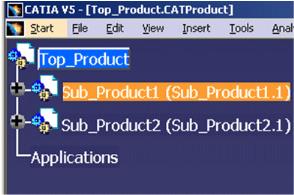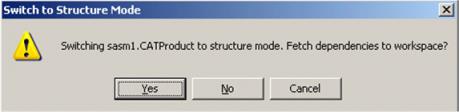Anzeige der CGRs auf Baugruppenebene in Strukturmodus umschalten
Das Windchill Menü und die Windchill Symbolleiste in CATIA V5 verfügen über ein Symbol (ganz rechts auf der folgenden Symbolleiste), um alle ausgewählten Baugruppen in den Strukturmodus umzuschalten.
Ausgewählte Modelle werden in der Strukturhierarchie orange hervorgehoben. Wenn ein Element nicht im CGR-Knoten auf Baugruppenebene ist, wird es ignoriert.
Das oberste Produkt ist das markierte Modell.
Sub_Product1 ist das markierte Modell.
Sobald Sie auf das Symbol zum Wechseln in den Strukturmodus klicken, werden Ihnen drei Optionen angezeigt:
1. Ja – Abhängigkeiten vor dem Wechsel in den Strukturmodus in den Workspace abrufen (dies führt die Aktion "Zum Workspace hinzufügen" aus, um zu überprüfen, ob die abhängigen Objekte hinzugefügt werden und mit dem lokalen Computer synchronisiert werden)
2. Nein – Abrufen abhängiger Objekte überspringen und direkt zum Strukturmodus wechseln
3. Abbrechen
Die folgenden Aktionen sind im Strukturmodus möglich:
Strukturmodusfunktion | Beschreibung |
In Workspace speichern | Speichert die Baugruppe im Workspace, aktualisiert die CGR und fügt die CGR als sekundären Inhalt an das CAD-Dokument der Baugruppe an. |
Auschecken widerrufen | Synchronisiert den Hauptinhalt und das CGR von der vorherigen Iteration der Baugruppe, wenn es vorhanden ist Wenn die vorherige Iteration der Baugruppe keinen CGR-Anhang auf Baugruppenebene hat, dann wird die CGR aus dem lokalen Workspace-Verzeichnis von Windchill gelöscht. |